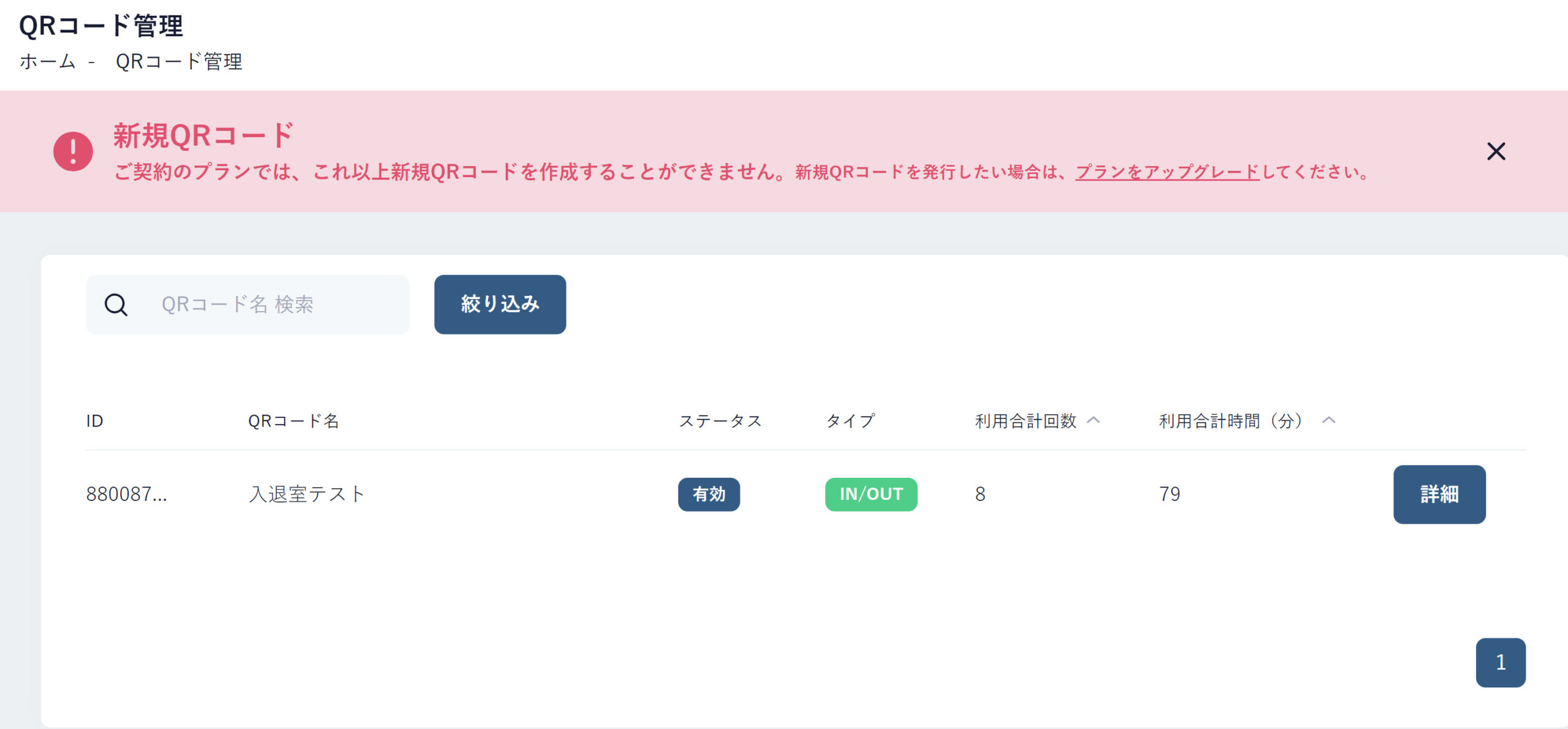QRGOでは、ユーザーがQRコードをスマホから読み取る機能があります。QRコードが読み込まれることで入退場機能が実行され、ユーザーの入場・退場の情報を管理できます。このページではQRコードの発行からユーザーの入退場が完了するまでの流れを解説しています。
QRの発行から読み取りまで
QRコード設定のQRコード新規作成を選択
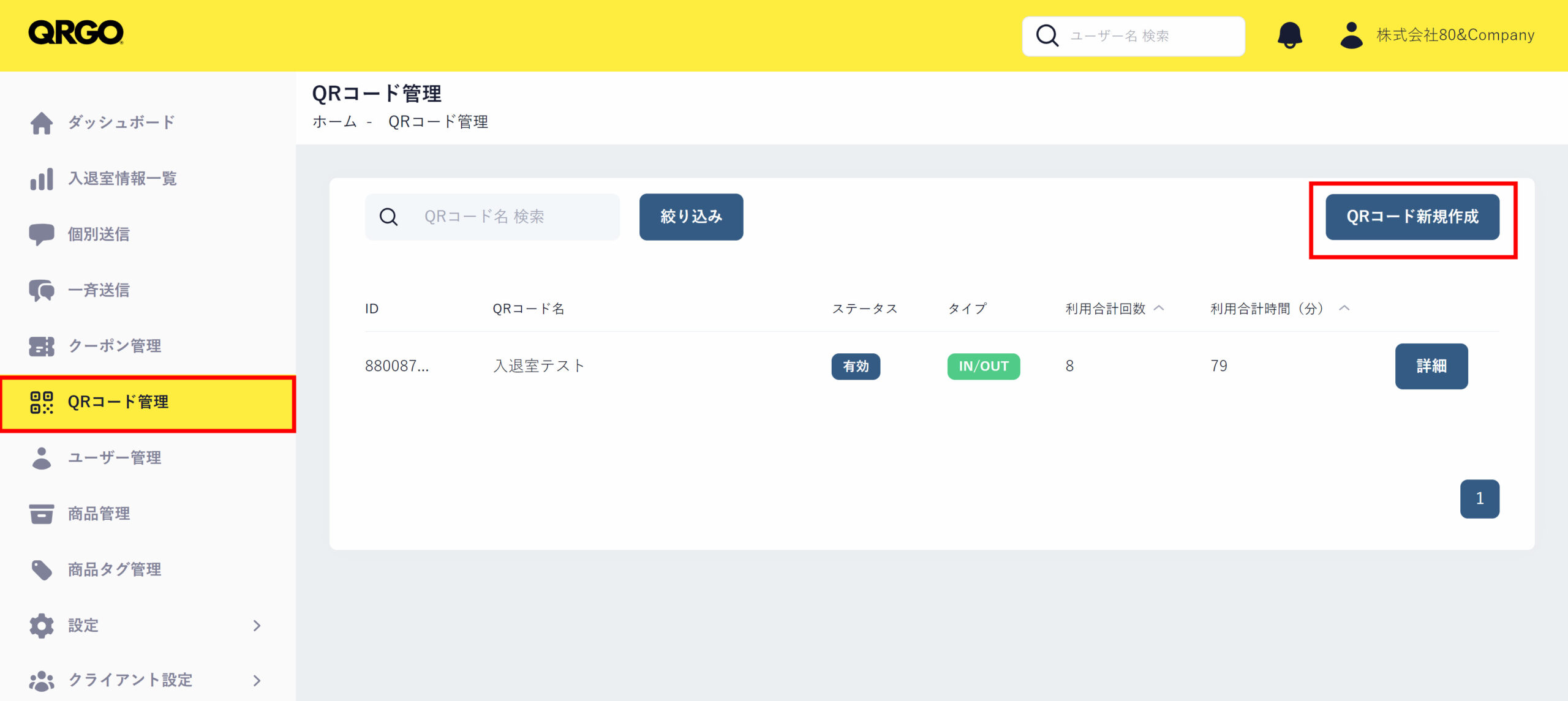 QRコード設定ページにある[QRコード新規作成]を選択してください。QRコードを新規作成できるページに遷移できます。
QRコード設定ページにある[QRコード新規作成]を選択してください。QRコードを新規作成できるページに遷移できます。
QRコード新規作成画面
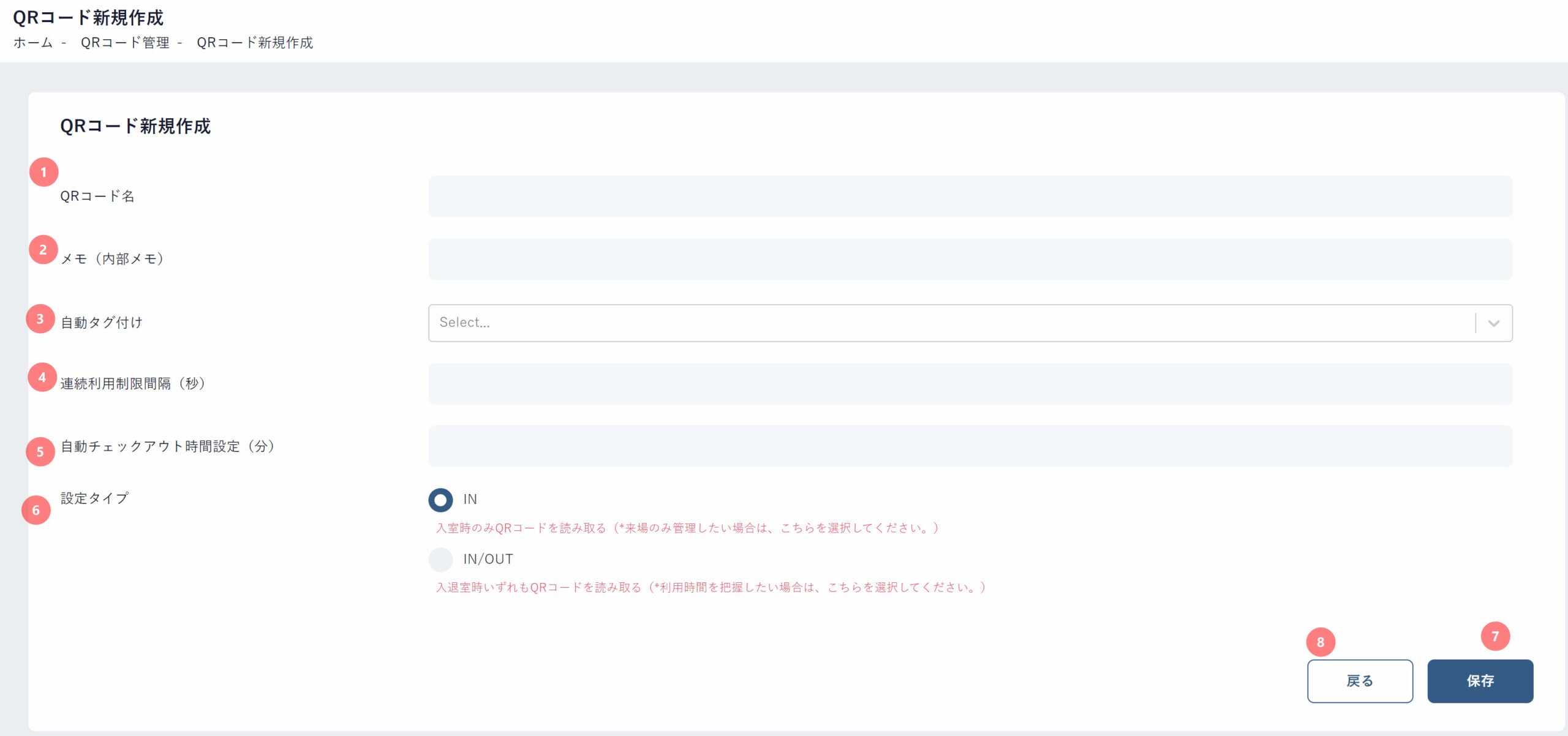
①QRコード名
QRコード名を入力し設定します。
②メモ(内部メモ)
メモを設定できます。設定したメモはユーザーから見れることはなく、管理画面でのみ確認できるメモとなっています。
③自動タグ付け
QRコードにタグを設定できます。QRコードを読み込んだユーザーは、設定したタグが自動的に設定できます。
④連続利用制限間隔(秒)
QRコードを読み込むまでの制限時間を設定できます。設定した時間がたつまで連続でQRコードを読み込めなくなります。
⑤自動チェックアウト時間設定(分)
自動でチェックアウトを行う時間を設定できます。IN/OUTタイプでチェックアウト時、QRコードを読み込まなくても自動でチェックアウトが行われます。
⑥設定タイプ
入室情報を管理するIN、入退室情報を管理するIN/OUTが設定できます。IN(入室時のみQRコードを読み取る ※来場のみ管理したい場合)とIN/OUT(入退室時いずれもQRコードを読み取る ※利用時間を把握したい場合)のどちらかを選択します。
⑦保存
各項目を全て設定したら押下します。QRコードの作成ができます。
⑧戻る
押下すると、QRコード管理画面に遷移します。QRコード作成をキャンセルできます。入力した内容は保存されません。
作成したQRコードを読み込む
QRGO管理画面で作成したQRコードをユーザーが読み込むことで、入退場を行うことが可能です。
まだ会員登録を行っていない場合は、ユーザー情報登録ページに遷移します。
※作成したQRコードの詳細設定につきましては、顧客対応のタグ付けページ・「QRコード詳細」をご参照ください。
発行上限
プランに応じて発行上限がある
- ベーシックプランでは1つまで
- アドバンスプランでは3つまで
- プレミアムプランでは無制限
プランに応じてQRコードの発行に上限があります。
上限に達した状態でQRコード管理画面を選択すると、エラーメッセージが表示されます。